Жесткий диск является одной из главных компонентов ноутбука, отвечающих за хранение и обработку большого объема данных. Иногда возникает необходимость узнать его размер: это может понадобиться при выборе нового ноутбука или в случае необходимости определить, сколько свободного места осталось.
Как же узнать размер жесткого диска на ноутбуке? На самом деле это не так сложно, и существует несколько простых способов проверить свойства жесткого диска. В этой статье мы рассмотрим наиболее эффективные и доступные методы для определения размера жесткого диска на вашем ноутбуке.
Меню "Мой компьютер"
В операционной системе Windows, чтобы узнать размер жесткого диска на ноутбуке, вы можете воспользоваться меню "Мой компьютер". Чтобы открыть это меню, выполните следующие действия:
- Нажмите на кнопку "Пуск" в левом нижнем углу экрана.
- Выберите в появившемся списке пункт "Мой компьютер" или "Этот компьютер".
- После того, как меню "Мой компьютер" откроется, вы увидите список всех доступных дисков на вашем ноутбуке.
- Найдите жесткий диск, информацию о котором вы хотите получить. Обычно он обозначается буквой "С:".
- Наведите курсор мыши на значок этого диска, и щелкните правой кнопкой мыши.
- В контекстном меню выберите пункт "Свойства".
- Откроется окно, в котором вы сможете увидеть общий объем жесткого диска, его доступное и занятое пространство, а также другую полезную информацию.
Теперь вы знаете, как узнать размер жесткого диска на ноутбуке с помощью основного меню "Мой компьютер" в операционной системе Windows.
Использование команды "Диспетчер устройств"
Чтобы открыть "Диспетчер устройств", можно воспользоваться следующей инструкцией:
- Откройте меню "Пуск" и введите в поисковую строку "Диспетчер устройств".
- Нажмите на найденную программу "Диспетчер устройств".
После этого откроется окно "Диспетчер устройств" со списком всех устройств, подключенных к компьютеру. Жесткий диск можно найти в разделе "Дисковые устройства".
Чтобы узнать размер жесткого диска, следуйте инструкциям ниже:
- Разверните раздел "Дисковые устройства", щелкнув на значок рядом с ним.
- Найдите в списке жесткий диск, который вам интересен.
- Щелкните правой кнопкой мыши на названии жесткого диска и выберите в контекстном меню пункт "Свойства".
- В открывшемся окне "Свойства" перейдите на вкладку "Общие".
- В разделе "Объем" вы увидите информацию о размере жесткого диска в мегабайтах (МБ) или гигабайтах (ГБ).
Теперь вы знаете, как узнать размер жесткого диска на ноутбуке с помощью команды "Диспетчер устройств" в операционной системе Windows.
Программы для анализа дискового пространства
Существует множество специальных программ, которые позволяют более подробно изучить состояние и размеры дискового пространства на вашем ноутбуке. Вот несколько популярных вариантов:
1. WinDirStat - бесплатная программа для анализа дискового пространства, которая визуально отображает размер каждого файла и папки на вашем жестком диске. Она поможет вам найти и удалить ненужные файлы, освободив тем самым ценное пространство на диске.
2. TreeSize - еще одна популярная программа для анализа дискового пространства. Она позволяет вам просматривать и сравнивать размеры файлов и папок, а также искать большие файлы, которые занимают много места на диске. TreeSize также предоставляет отчеты о состоянии дискового пространства.
3. SpaceSniffer - это еще один инструмент для анализа дискового пространства, который предоставляет вам графическое представление размеров файлов и папок на вашем диске. Он также позволяет вам быстро найти и удалить большие или неиспользуемые файлы.
4. Disk Space Fan - программа, которая отображает размеры файлов и папок в виде круговой диаграммы. Она также предоставляет отчеты о самых крупных и самых маленьких файловых системах.
Это лишь некоторые из множества программ, доступных для анализа дискового пространства на вашем ноутбуке. Выберите подходящий вариант и начните оптимизировать использование дискового пространства на вашем устройстве уже сегодня!
Специальные клавиши на клавиатуре
При использовании ноутбука для определения размера жесткого диска можно воспользоваться специальными клавишами на клавиатуре. Значки на клавишах могут отличаться в зависимости от модели ноутбука, но их функции обычно одинаковы.
В большинстве случаев можно использовать следующие сочетания клавиш:
- Fn + F2 (или другая клавиша с символом жесткого диска): обычно открывается информация о системе, где можно найти информацию о размере жесткого диска;
- Win + Pause (или другие комбинации с символом системной информации): открывается системная информация, где можно найти сведения о размере жесткого диска;
- Ctrl + Shift + Esc: открывается диспетчер задач, где можно найти информацию о свободном и занятом пространстве на жестком диске.
Если ни одна из этих комбинаций не работает, можно воспользоваться контекстным меню операционной системы. На рабочем столе или в проводнике нажмите правую кнопку мыши на значок "Мой компьютер" или "Этот компьютер", затем выберите "Свойства". В открывшемся окне будет указан размер жесткого диска.
В случае, если требуется более подробная информация о жестком диске, можно воспользоваться программным обеспечением для анализа системы, таким как "CrystalDiskInfo" или "Speccy". Эти программы предоставляют информацию о размере жесткого диска, его состоянии, температуре и других характеристиках.